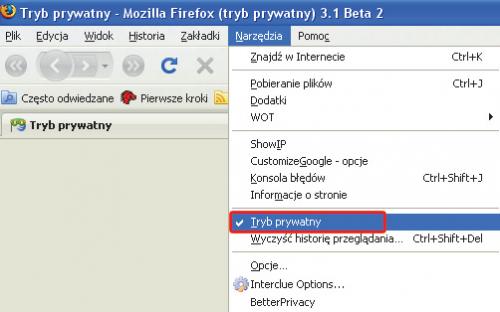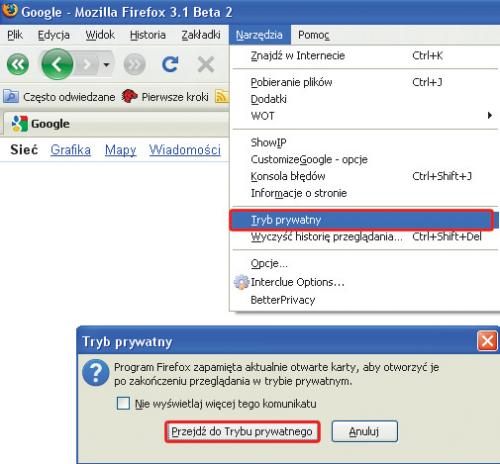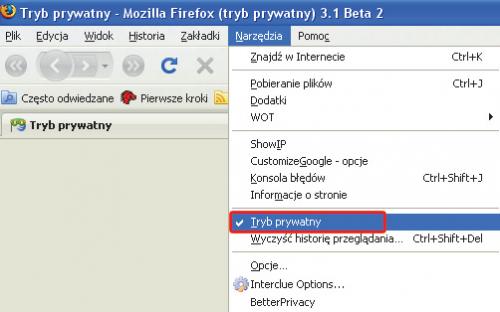|
Do czego tryb prywatny?
|
|
Z opcji prywatnego surfowania można korzystać w momencie, gdy nie chcemy rejestrować odwiedzin na poszczególnych stronach WWW i jednocześnie kasować całej historii przeglądania, pobierania plików, wpisywanych adresów czy cookies. W tym trybie wszystkie dane pozostają zachowane, a żadne nowe nie są zapisywane. Przykład wykorzystania? Ktoś jeszcze używa przeglądarki i może odkryć, że kupowaliśmy prezent na Allegro czy w sklepie internetowym albo planowaliśmy imprezę lub oglądaliśmy witryny o treści, której druga osoba nie powinna oglądać. Funkcja przydaje się także u znajomych lub na innych obcych komputerach.
|
Do informacji należą najczęściej historia odwiedzonych stron, wpisywanych adresów oraz cookies (ciasteczka). Dzięki takiemu rozwiązaniu możemy w każdej chwili na żądanie korzystać z aplikacji bez pozostawiania niewygodnych śladów. Funkcja przydaje się, gdy chcemy okazjonalnie odwiedzać strony i nie życzymy sobie, aby nasza przeglądarka zanotowała takie zdarzenia. Tryb prywatności jest dostępny w programach Internet Explorer 8, Google Chrome oraz Firefox 3.1 (beta). Pokazujemy, jak korzystać z tych opcji w wymienionych aplikacjach.
Włączanie trybu prywatnego w przeglądarkach
W każdym programie tryb prywatności funkcjonuje pod inną nazwą. W aplikacji Internet Explorer 8 jest to InPrivate Browsing, w Chrome – Incognito, a w Firefoksie opcja nie jest jeszcze nazwana. W internecie potocznie funkcjonuje natomiast nazwa tryb porno, którą nazywane są wszystkie tego typu opcje.
Tryb prywatny w Firefoksie

W przeglądarce Firefox tryb prywatny miał się pojawić już w wersji 3.0, jednak programiści z grupy Mozilla zaimplementowali funkcje dopiero w testowym wydaniu 3.1. Jest to wersja beta, z której korzystamy na własną odpowiedzialność. Aplikację możesz pobrać ze strony http://releases.mozilla.org/pub/mozilla.org/firefox/releases/.

Aby przejść w tryb prywatny, należy w głównym oknie programu kliknąć Narzędzia i wybrać funkcję Tryb prywatny. Na ekranie pojawi się okno: Tryb prywatny.
Przed przejściem do sposobu tajnego przeglądania witryn Firefox zapisze wszystkie otwarte zakładki (strony WWW).
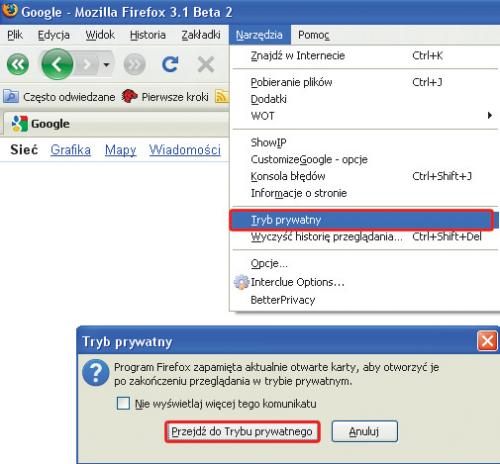

Dzięki temu po wyjściu z trybu prywatnego zostanie automatycznie przywrócona aktualna sesja. Kliknij przycisk Przejdź do Trybu Prywatnego. Na ekranie zobaczysz komunikat: Tryb Prywatny.
Od tej chwili Firefox działa w trybie prywatnym – informuje o tym napis na górnej belce programu: Tryp prywatny - Mozilla Firefox (tryb prywatny). Aby opuścić tryb, ponownie kliknij Narzędzia i Tryb prywatny.